Ce să știi
- Inregistreaza-te pentru AdSense.
- În Câștiguri, conectați contul dvs. AdSense la contul dvs. Blogger.
- Specificați unde doriți să fie afișate anunțurile și adăugați gadgetul AdSense.
Acest articol descrie cum să adăugați AdSense la Blogger.
Înregistrați-vă pentru AdSense (dacă nu ați făcut-o deja)
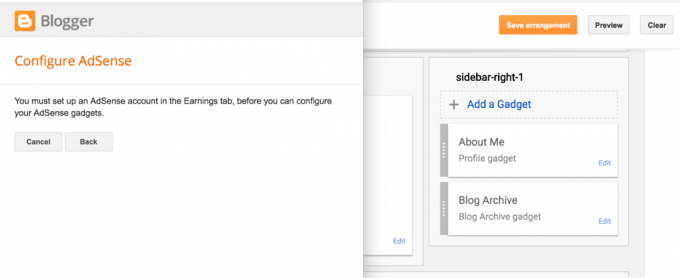
Înainte de a parcurge restul acestor pași, trebuie să conectați contul AdSense la contul Blogger. Pentru a face acest lucru, trebuie să aveți un cont AdSense. Spre deosebire de multe alte servicii Google, acesta nu este unul care vine automat odată cu înregistrarea pentru un cont.
Mergi la www.google.com/adsense/start.
Înregistrarea la AdSense nu este un proces imediat. AdSense va începe să apară pe blogul dvs. imediat ce vă înregistrați și conectați conturile, dar acestea vor fi reclame pentru produsele Google și anunțuri pentru serviciile publice. Acestea nu plătesc bani. Contul dvs. va trebui să fie verificat manual de Google pentru a fi aprobat pentru utilizarea completă a AdSense.
Va trebui să completați informațiile fiscale și comerciale și să acceptați termenii și condițiile AdSense. Google va verifica dacă blogul dvs. este eligibil pentru AdSense. (Că nu încalcă condițiile de furnizare a serviciilor, cum ar fi conținut obscen sau articole necorespunzătoare de vânzare.)
Odată ce cererea dvs. este aprobată, anunțurile dvs. se vor schimba de la anunțuri de serviciu public la plăți de anunțuri contextuale, dacă sunt disponibile pentru cuvintele cheie de pe blogul dvs.
Accesați fila Câștiguri
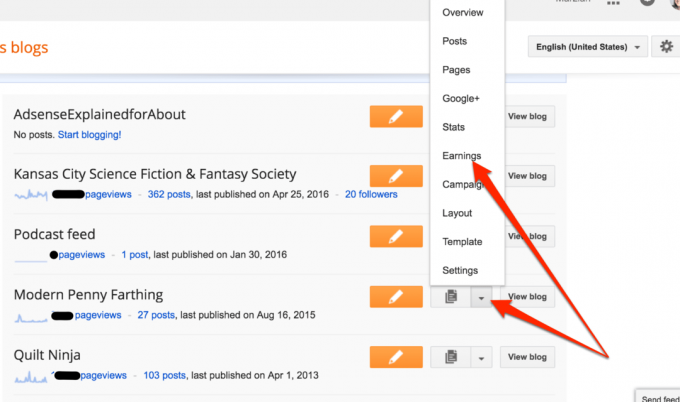
Ok, ați creat atât un cont AdSense, cât și un blog Blogger. Poate că utilizați un blog Blogger pe care l-ați stabilit deja (acest lucru este recomandat - nu câștigați prea mult cu un blog cu trafic redus pe care tocmai l-ați creat. Acordați-i ceva timp pentru a construi un public.)
Următorul pas este conectarea conturilor. Du-te la Câștiguri setările de pe blogul dvs. la alegere.
Conectați-vă contul AdSense la contul dvs. Blogger
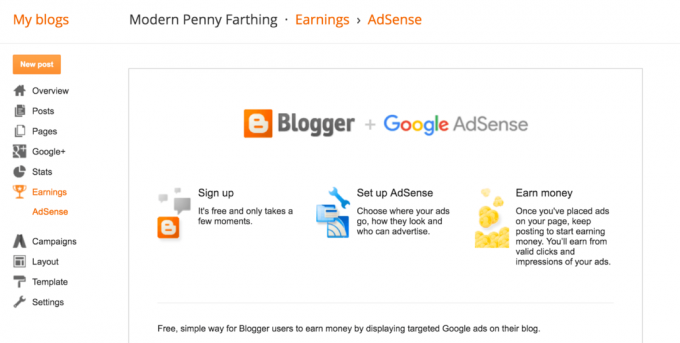
Acesta este un pas simplu de verificare. Verificați dacă doriți să vă conectați conturile și apoi puteți configura anunțurile.
Specificați unde să afișați AdSense
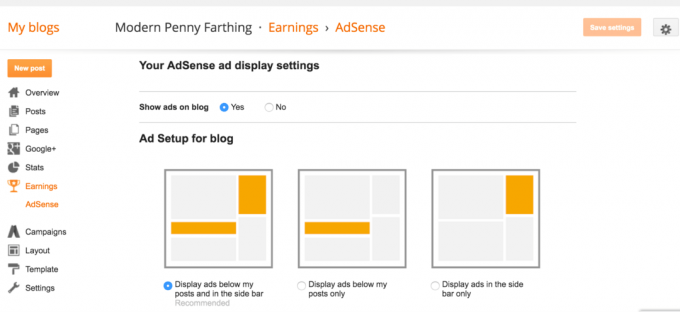
După ce ați verificat că doriți să vă conectați Bloggerul la AdSense, va trebui să specificați unde doriți să fie afișate anunțurile. Le puteți plasa în gadgeturi, între postări sau în ambele locuri. Puteți oricând să vă întoarceți și să schimbați acest lucru mai târziu dacă credeți că aveți prea multe sau prea puține.
Apoi, vom adăuga câteva gadgeturi.
Accesați aspectul blogului dvs.
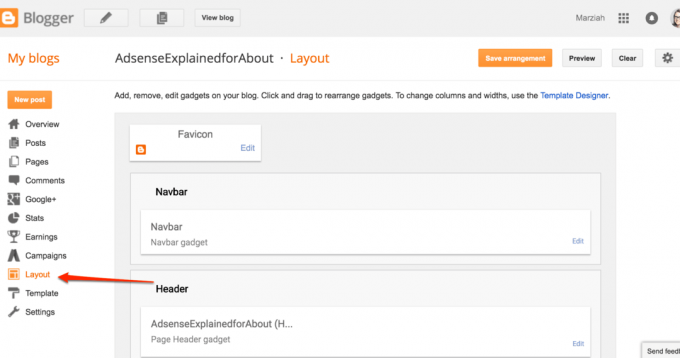
Blogger folosește gadgeturi pentru a afișa elemente informative și interactive pe blogul dvs. Pentru a adăuga un gadget AdSense, mergeți mai întâi la Aspect. Odată ajuns în zona de aspect, veți vedea zonele destinate gadgeturilor în șablonul dvs. Dacă nu aveți zone de gadget, va trebui să utilizați un șablon diferit.
Adăugați obiectul gadget AdSense
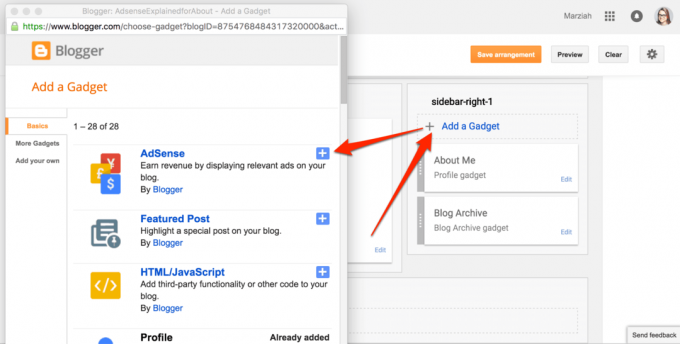
Acum adăugați un gadget nou la aspectul dvs. Obiectul gadget AdSense este prima alegere.
Elementul dvs. AdSense ar trebui să apară acum pe șablonul dvs. Puteți rearanja poziția anunțurilor dvs. trăgând elementele AdSense într-o nouă poziție pe șablon.
Verificați cu AdSense Termenii serviciului pentru a vă asigura că nu depășiți numărul maxim de blocuri AdSense care vă sunt permise.